Win10 1709预览版启用ReadyBoost的时候提示该设备不能用于ReadyBoost,这是什么原因造成的?该怎么解决?下面我们就来看看详细教程。1、在使用U盘启用ReadyBoost服务的时候,提示该设备不能
Win10 1709预览版启用ReadyBoost的时候提示该设备不能用于ReadyBoost,这是什么原因造成的?该怎么解决?下面我们就来看看详细教程。

1、在使用U盘启用ReadyBoost服务的时候,提示该设备不能用于ReadyBoost,我们点击确定按钮。
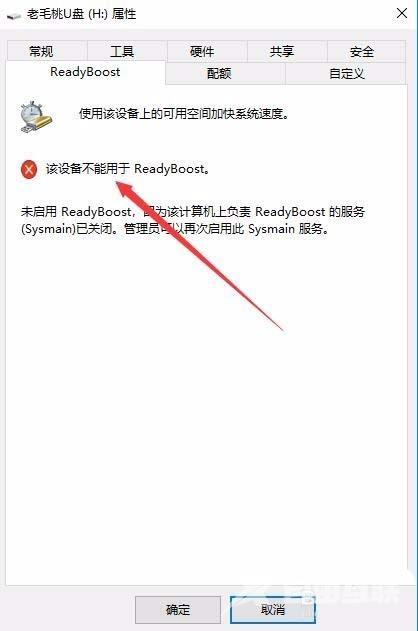
2、右键点击开始按钮,在弹出菜单中选择运行菜单项
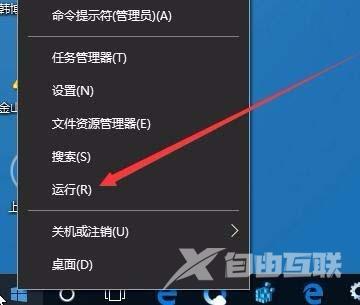
3、在打开的运行窗口中输入命令services.msc,然后点击确定按钮。
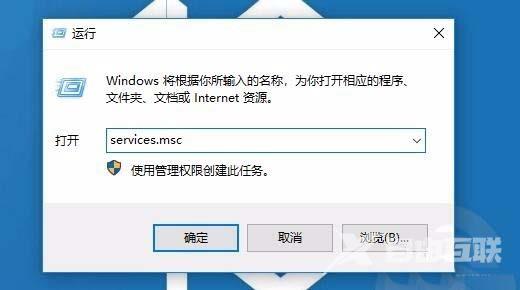
4、这时会打开服务窗口,在服务列表中找到Superfetch服务项,右键点击该服务项,在弹出菜单中点击属性菜单项
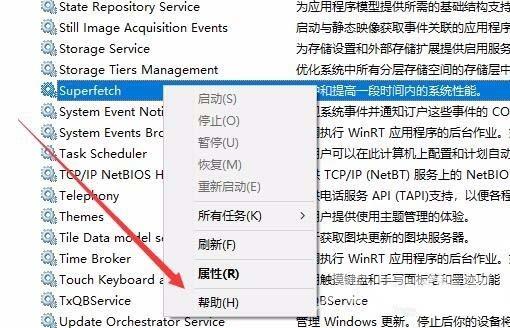
5、在打开的属性窗口中点击启动类型下拉菜单,在弹出菜单中选择自动菜单项

6、接下来点击下面的启动按钮。
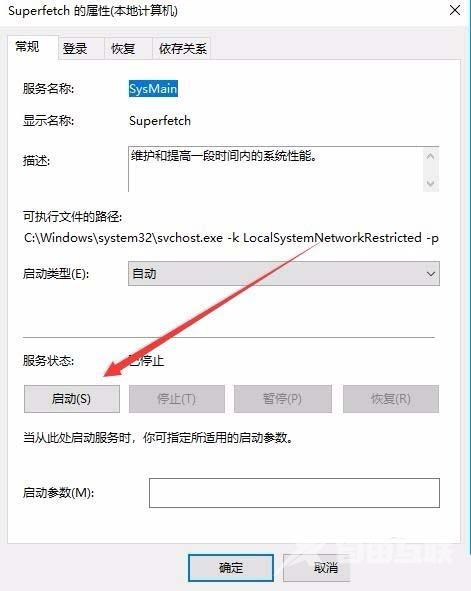
7、我们再右键点击U盘,然后在弹出菜单中点击属性菜单项
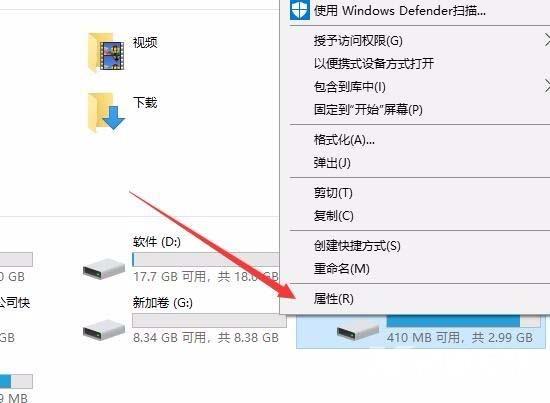
8、在打开的U盘属性窗口中,点击ReadyBoost标签,现在可以看到ReadyBoost可以启用了。

以上就是Win10 1709预览版该设备不能用于ReadyBoost的解决办法,希望大家喜欢.
【转自:美国高防站群服务器 http://www.558idc.com/mggfzq.html 复制请保留原URL】